Google kort: Hvernig á að finna hnit fyrir staðsetningu

Sjáðu hvernig þú getur fundið hnitin fyrir hvaða stað sem er í heiminum í Google kortum fyrir Android, Windows og iPadOS.
Flestar vefsíður á netinu birta að minnsta kosti eina auglýsingu. Þó að margar vefsíður séu ánægðar með að nota tiltölulega einfaldar auglýsingar sem eru ekki uppáþrengjandi, þá leggja sum vef- og auglýsingafyrirtæki sig fram til að vera eins uppáþrengjandi og mögulegt er.
Auglýsingar geta verið uppáþrengjandi á bæði augljósan og lúmskan hátt. Augljósustu uppáþrengjandi auglýsingarnar eru þær sem liggja yfir stórum hluta af innihaldi vefsíðunnar og neyða þig til að loka auglýsingunni handvirkt. Þessar tegundir auglýsinga eru hannaðar til að tryggja að lesandinn sjái þær og auka breytinguna á að þú smellir óvart á þær með því að nota örsmáa hnappa til að loka auglýsingunni. Auglýsingar sem innihalda hljóð á vefsíðum sem almennt nota ekki hljóð eru líka óhóflega uppáþrengjandi.
Atferlismæling er lúmskur hluti af uppáþrengjandi hegðun auglýsinga. Auglýsingafyrirtæki nota vafrakökur og önnur rakningarforskrift með öllum auglýsingum sínum til að fylgjast með vafravirkni þinni. Vafragögn þín eru notuð til að búa til „áhugaprófíl“ sem er síðan notaður til að miða framtíðarauglýsingar á þig og áhugamál þín. Markmiðið með þessu er að auka líkurnar á því að þú smellir á auglýsingu og kaupir vöru vegna þess að þér eru sýndar auglýsingar byggðar á "áhugamálum". Umfang mælingar getur veitt auglýsingafyrirtækjum áður óþekkta innsýn í líf þitt.
Auglýsingablokkari gerir þér kleift að vera laus við uppáþrengjandi eðli auglýsinga og getur flýtt fyrir vafraupplifun þinni. Auglýsingablokkarar virka með því að bera kennsl á vefbeiðnir um auglýsingar og koma síðan í veg fyrir að vafrinn þinn biðji um auglýsinguna. Þetta þýðir að þú sparar aukagögnin og tímann sem það myndi taka að hlaða niður auglýsingunni sem þú vilt ekki sjá. að hindra niðurhal auglýsingar kemur einnig í veg fyrir að rakningarþættirnir geti fylgst með vafravirkni þinni, sem gefur þér meira næði.
Mint vafrinn á Android inniheldur innbyggðan auglýsingablokkara sem hægt er að stilla með stillingum í forritinu. Til að fá aðgang að stillingum í forritinu þarftu fyrst að ýta á þrípunkta táknið efst í hægra horninu á appinu.
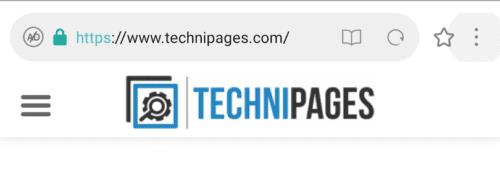
Ýttu á þriggja punkta táknið efst í hægra horninu á forritinu til að fá aðgang að stillingum í forritinu.
Til að kveikja og slökkva á auglýsingablokkanum geturðu smellt á „Loka á auglýsingar“ í miðju fellivalmyndarinnar.
Til að opna stillingarnar, til að stilla auglýsingablokkarann, bankarðu á tannhjólstáknið efst í vinstra horninu á fellivalmyndinni.
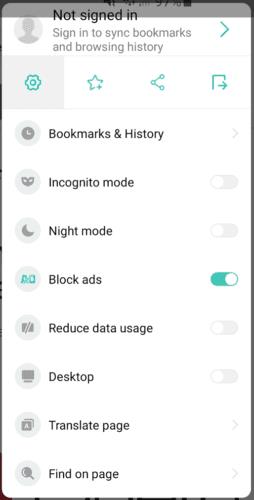
Pikkaðu á „Loka á auglýsingar“ til að kveikja og slökkva á auglýsingablokkanum eða bankaðu á tannhjólstáknið til að fá aðgang að stillingunum.
Í stillingunum, bankaðu á „Ítarlegt“ fimmta valmöguleikann neðst.
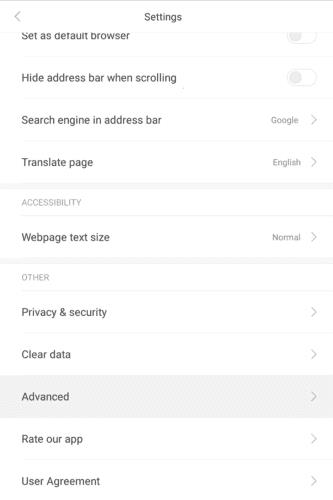
Pikkaðu á fimmta valmöguleikann neðst í stillingunum, merkt „Ítarlegt“.
Í háþróuðu valkostunum eru þrír auglýsingablokkarvalkostirnir í efsta undirkaflanum. „Auglýsingablokkari“ kveikir einfaldlega á auglýsingablokkaranum. „Sýna tilkynningar um auglýsingalokun“ skiptir um ef viðvörunarbólan birtist efst í vinstra horninu á forritinu til að sýna þér hversu margar auglýsingar voru lokaðar á síðunni. „Hreinsa feril auglýsingalokunar“ gerir þér kleift að hreinsa fjölda auglýsinga sem lokað hefur verið fyrir auglýsingablokkarann.
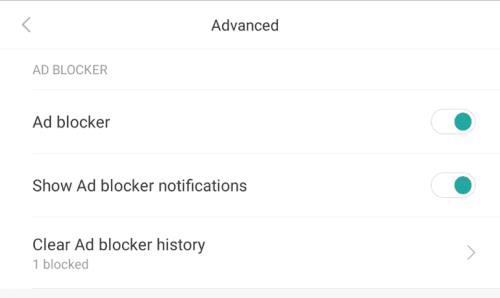
Stilltu stillingar fyrir auglýsingalokun að þínum óskum.
Sjáðu hvernig þú getur fundið hnitin fyrir hvaða stað sem er í heiminum í Google kortum fyrir Android, Windows og iPadOS.
Hvernig á að hætta að sjá staðsetningarskilaboðin í Chrome á Android, Windows 10 eða iPad.
Sjáðu hvaða skref á að fylgja til að fá aðgang að og eyða Google kortaefninu þínu. Svona á að eyða gömlum kortum.
Samsung Galaxy S24 heldur áfram arfleifð Samsung í nýsköpun og býður notendum upp á óaðfinnanlegt viðmót með auknum eiginleikum. Meðal margra þess
Samsung Galaxy S24 serían af snjallsímum, með flottri hönnun og öflugum eiginleikum, er vinsæll kostur fyrir notendur sem vilja Android í toppstandi
Hér eru nokkur forrit sem þú getur prófað til að hjálpa þér að ljúka áramótaheitinu þínu með hjálp Android tækisins.
Komdu í veg fyrir að Google visti allar framtíðarupptökur með því að fylgja nokkrum einföldum skrefum. Ef þú heldur að Google hafi þegar vistað eitthvað, sjáðu hvernig þú getur eytt hljóðunum þínum.
Galaxy S24, nýjasti flaggskipssnjallsíminn frá Samsung, hefur enn og aftur hækkað grettistaki fyrir farsímatækni. Með nýjustu eiginleikum sínum, töfrandi
Uppgötvaðu hvað símskeyti eru og hvernig þau eru frábrugðin hópum.
Ítarleg leiðarvísir með skjámyndum um hvernig á að stilla sjálfgefna heimasíðu í Google Chrome skjáborði eða farsímaútgáfum.








